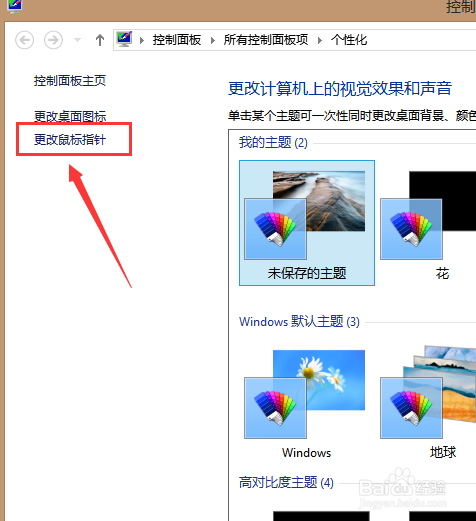1、在Win8系统中我们如果想要调节鼠标的灵敏度,首先我们点击“计算机”图标进入计算机页面。
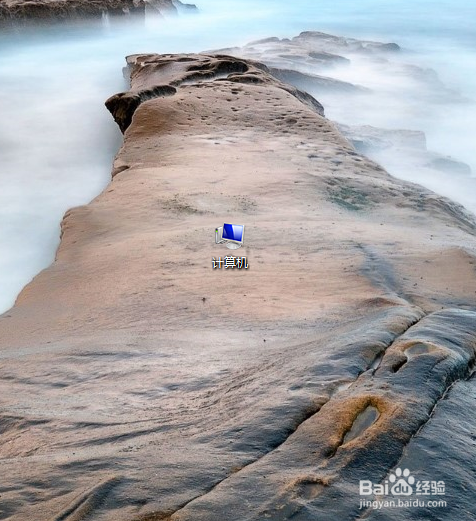
2、进入“计算机”的操作页面,我们点击页面上方的“打开控制面板”图标按键。
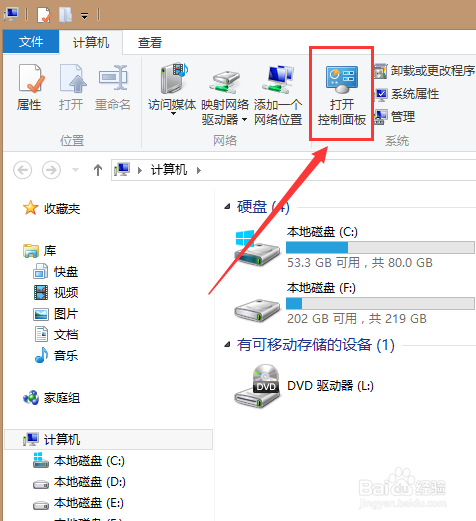
3、接着在“控制面板”页面我们找到鼠标的图标然后点击该图标。

4、这时会弹出“鼠标属性”对话框,在对话框的“鼠标键”这里我们可以调节鼠标双击速度的快慢。
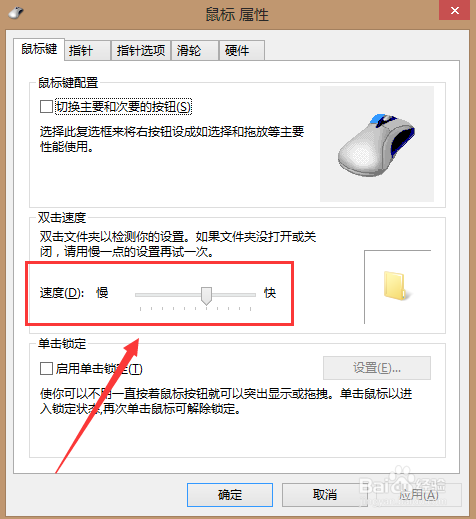
5、在对话框的“指针选项”这里我们可以设置指针移动的速度快慢。
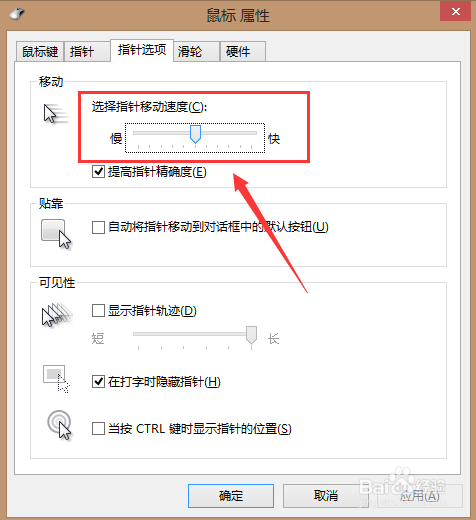
6、在对话框的“滑轮”这里我们可以设置鼠标中间滑轮的垂直滚动和水平滚动的速度。
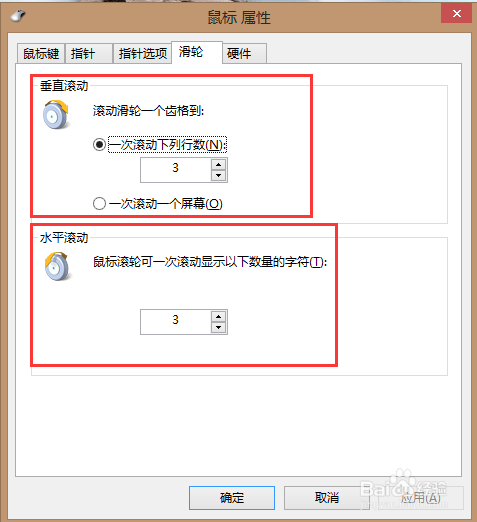
7、要想找到“鼠标属性”对话框,我们也可以在桌面空白处鼠标右键点击,然后在点击“个性化”按键。
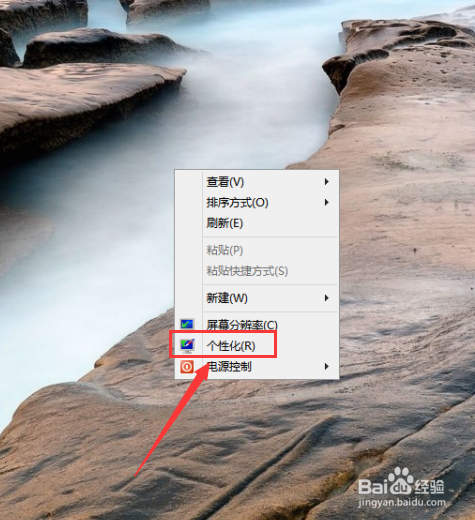
8、这时电脑桌面会弹出“个性化”页面,我们再点击左侧的“更改鼠标指针”按键,之后再根据步骤四、五、六三部调节鼠标的灵敏度即可。